Solidworks曲面实例解剖
曲线与曲面实例
本实例是制作一个如图5-74所示花瓶模型,具体操作步骤如下所述:
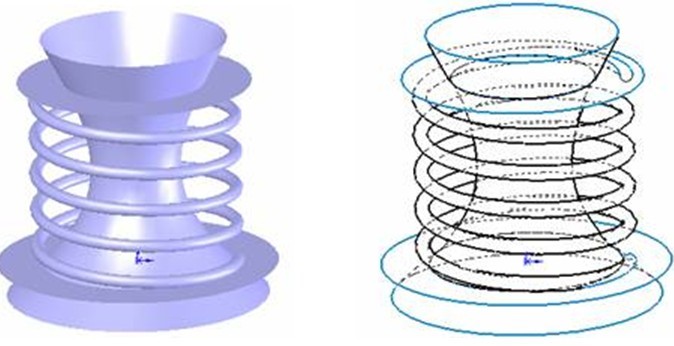
图5-74 伞面模型
(1)首先进入SolidWorks2006操作软件,选择菜单栏中的“文件”|“新建”|“零件”命令,确定进入零件设计状态。
(2)选择菜单栏中的“插入”|“参考几何体”|“基准面”命令,或者从如图3-75所示的“参考几何体”工具栏中选择“基准面”按钮  。
。
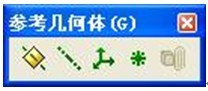
图3-75 “参考几何体”工具栏
(3)在出现的“基准面”PropertyManager设计树中设置各选项,单击  (确定)按钮,即可生成平行于前视基准面的基准面1,如图3-76所示。
(确定)按钮,即可生成平行于前视基准面的基准面1,如图3-76所示。
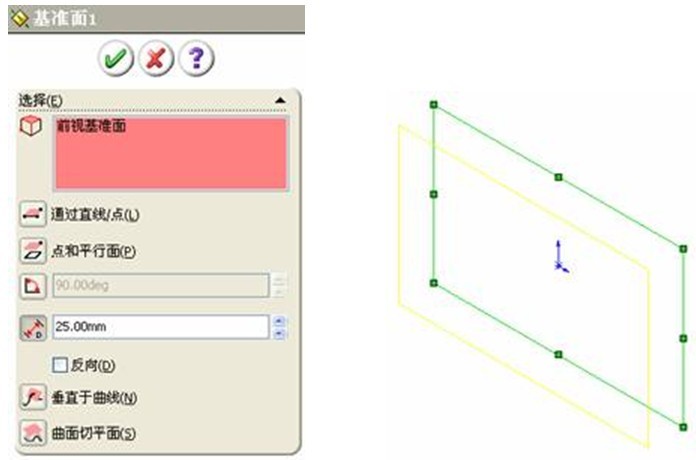
图5-76 绘制草图
(4)继续选择菜单栏中的“插入”|“参考几何体”|“基准面”命令,或者选择 “参考几何体”工具栏中的“基准面”按钮  。
。
(5)在出现的“基准面”PropertyManager设计树中设置各选项,单击 (确定)按钮,即可生成平行于基准面1的基准面2,如图3-77所示。
(确定)按钮,即可生成平行于基准面1的基准面2,如图3-77所示。
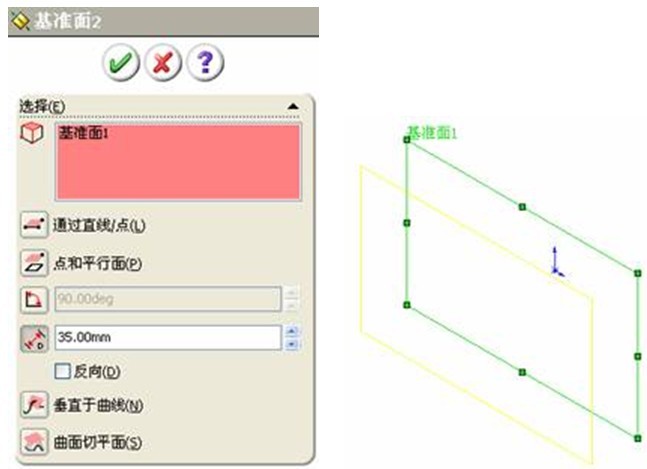
图5-77 绘制草图
(6)在特征管理器中选择前视基准面,此时前视基准面变为绿色;选择“草图”工具栏中的  按钮,进入草图绘制界面。
按钮,进入草图绘制界面。
(7)选择“草图”工具栏中的 (圆)按钮,绘制一个通过原点的圆,其圆的参数及绘制的圆如图5-78所示,单击
(圆)按钮,绘制一个通过原点的圆,其圆的参数及绘制的圆如图5-78所示,单击 (确定)按钮即可完成草图的绘制。
(确定)按钮即可完成草图的绘制。
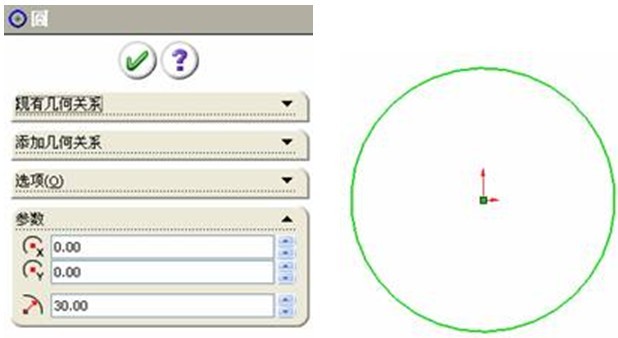
图5-78 绘制草图
(8)在特征管理器中选择基准面1,此时基准面1变为绿色;选择“草图”工具栏中的  按钮,进入草图绘制界面。
按钮,进入草图绘制界面。
(9)选择“草图”工具栏中的 (圆)按钮,绘制一个通过原点的圆,其圆的参数及绘制的圆如图5-79所示,单击
(圆)按钮,绘制一个通过原点的圆,其圆的参数及绘制的圆如图5-79所示,单击 (确定)按钮即可完成草图的绘制。
(确定)按钮即可完成草图的绘制。
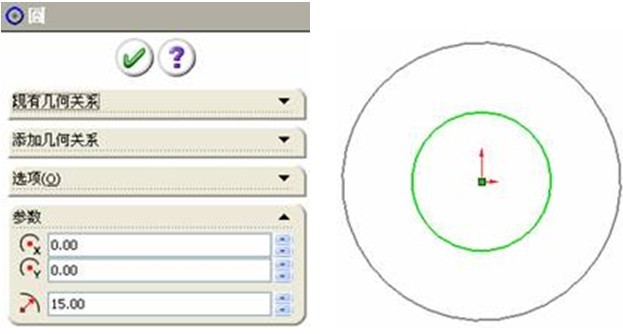
图5-79 绘制草图
(10)在特征管理器中选择基准面2,此时基准面2变为绿色;选择“草图”工具栏中的  按钮,进入草图绘制界面。
按钮,进入草图绘制界面。
(11)选择“草图”工具栏中的 (圆)按钮,绘制一个通过原点的圆,其圆的参数及绘制的圆如图5-80所示,单击
(圆)按钮,绘制一个通过原点的圆,其圆的参数及绘制的圆如图5-80所示,单击 (确定)按钮即可完成草图的绘制。
(确定)按钮即可完成草图的绘制。
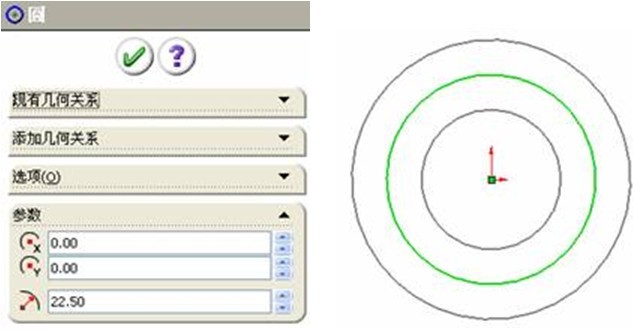
图5-80 绘制草图
(12)单击“曲面”工具栏上的  (放样曲面)按钮,或选择菜单栏中的“插入”|“曲面”|“放样曲面”命令。在出现的“曲面-放样”PropertyManager设计树中设置各参数,生成的放样曲面预览如图5-81所示,单击
(放样曲面)按钮,或选择菜单栏中的“插入”|“曲面”|“放样曲面”命令。在出现的“曲面-放样”PropertyManager设计树中设置各参数,生成的放样曲面预览如图5-81所示,单击 (确定)按钮,即可完成特征的生成。
(确定)按钮,即可完成特征的生成。
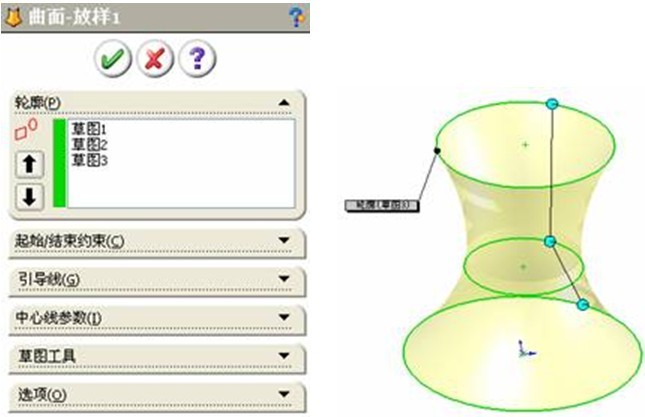
图5-81 绘制草图
(13)单击“曲面”工具栏上的  (延展曲面)按钮,在出现的“延展曲面”PropertyManager设计树中设置各参数。
(延展曲面)按钮,在出现的“延展曲面”PropertyManager设计树中设置各参数。
(14)在 图标右面的图形区域中选择要延展的边线,在“延展参数”面板中的*一个显示框设置选择前视基准面作为延展曲面方向,如图5-82所示,单击
图标右面的图形区域中选择要延展的边线,在“延展参数”面板中的*一个显示框设置选择前视基准面作为延展曲面方向,如图5-82所示,单击 (确定)按钮,即可完成特征的生成。
(确定)按钮,即可完成特征的生成。
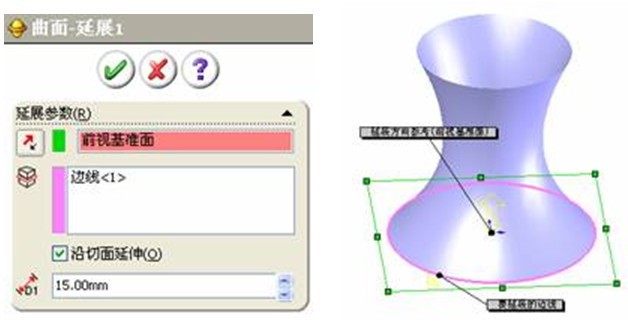
图5-82 曲面延展设置
(15)在特征管理器中选择前视基准面,此时前视基准面变为绿色;选择“草图”工具栏中的  按钮,进入草图绘制界面。
按钮,进入草图绘制界面。
(16)选择“草图”工具栏中的 (圆)按钮,绘制一个通过原点的圆,其圆的参数及绘制的圆如图5-83所示,单击
(圆)按钮,绘制一个通过原点的圆,其圆的参数及绘制的圆如图5-83所示,单击 (确定)按钮即可完成草图的绘制。
(确定)按钮即可完成草图的绘制。
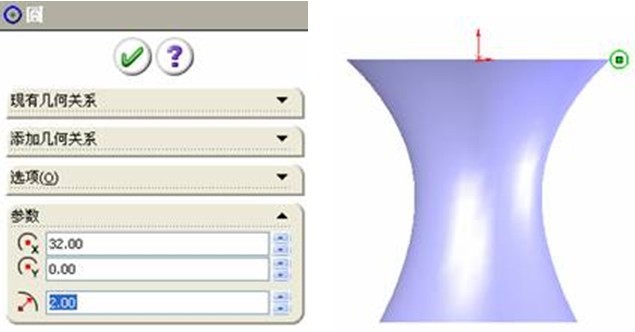
图5-83 绘制草图
(17)在特征管理器中选择前视基准面,此时前视基准面变为绿色;选择“草图”工具栏中的  按钮,进入草图绘制界面。
按钮,进入草图绘制界面。
(18)选择“草图”工具栏中的 (圆)按钮,绘制一个通过原点的圆,其圆的参数及绘制的圆如图5-84所示,单击
(圆)按钮,绘制一个通过原点的圆,其圆的参数及绘制的圆如图5-84所示,单击 (确定)按钮即可完成草图的绘制。
(确定)按钮即可完成草图的绘制。
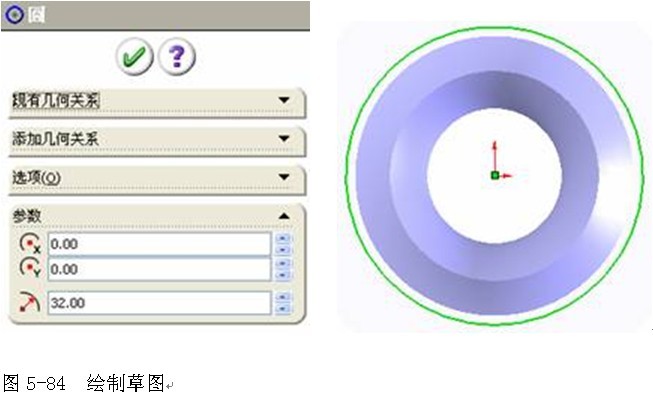
(19)单击“曲线”工具栏上的  (螺旋线)按钮,或选择菜单栏中的“插入”|“曲线”|“螺旋线/涡状线”命令,在出现的“螺旋线/涡状线”PropertyManager设计树设置各参数,生成的涡状线预览如图5-85所示,单击
(螺旋线)按钮,或选择菜单栏中的“插入”|“曲线”|“螺旋线/涡状线”命令,在出现的“螺旋线/涡状线”PropertyManager设计树设置各参数,生成的涡状线预览如图5-85所示,单击 (确定)按钮,即可完成特征的生成。
(确定)按钮,即可完成特征的生成。
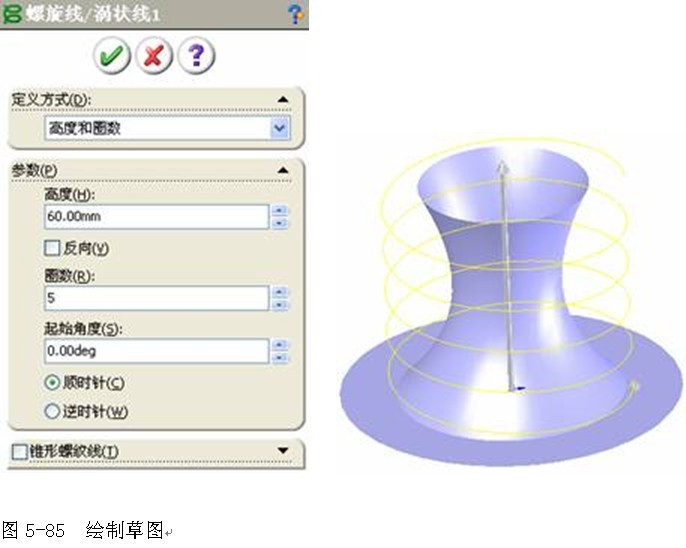
(20)选择“曲面”工具栏中的  按钮,在出现的“曲面-扫描”PropertyManager设计树中设置个参数如图5-86所示,这时在图形编辑窗口会出现如图5-87所示的预览状态,单击
按钮,在出现的“曲面-扫描”PropertyManager设计树中设置个参数如图5-86所示,这时在图形编辑窗口会出现如图5-87所示的预览状态,单击 (确定)按钮,即可完成特征的生成。
(确定)按钮,即可完成特征的生成。
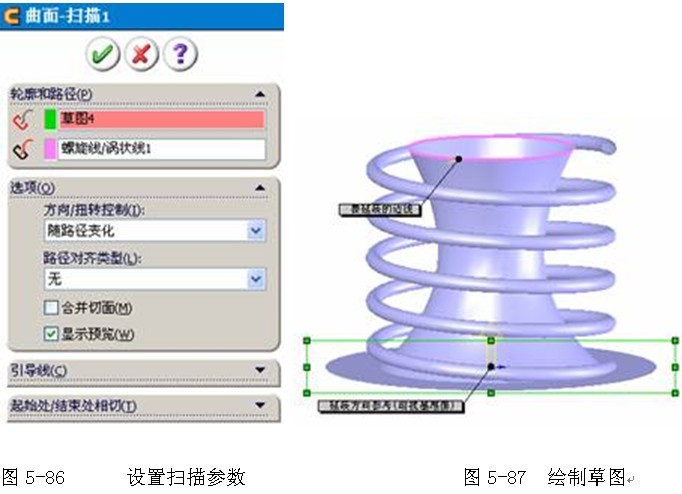
(21)选择“曲面”工具栏中的  按钮,在出现的“曲面-剪裁”PropertyManager设计树中设置个参数如图5-88所示,这时在图形编辑窗口会出现如图5-89所示的预览状态,单击
按钮,在出现的“曲面-剪裁”PropertyManager设计树中设置个参数如图5-88所示,这时在图形编辑窗口会出现如图5-89所示的预览状态,单击 (确定)按钮,即可完成特征的生成。
(确定)按钮,即可完成特征的生成。

(22)选择“曲面”工具栏中的  按钮,在出现的“曲面-剪裁”PropertyManager设计树中设置个参数如图5-90所示,这时在图形编辑窗口会出现如图5-91所示的预览状态,单击
按钮,在出现的“曲面-剪裁”PropertyManager设计树中设置个参数如图5-90所示,这时在图形编辑窗口会出现如图5-91所示的预览状态,单击 (确定)按钮,即可完成特征的生成。
(确定)按钮,即可完成特征的生成。
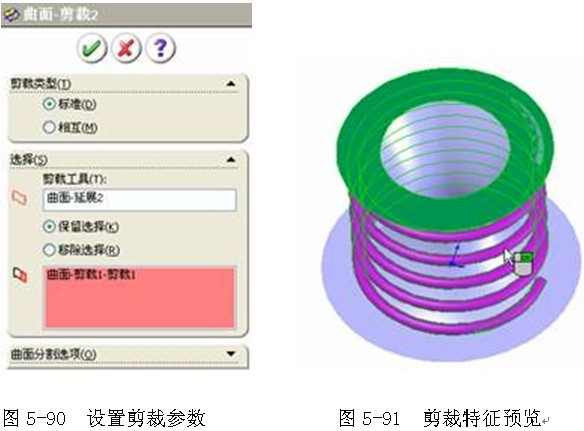
(23)单击“曲面”工具栏上的  (延伸曲面)按钮,或选择菜单栏中的“插入”|“曲面”|“延伸曲面”命令,在出现的“延伸曲面”PropertyManager设计树中设置各参数如图5-92所示,生成的特征预览如图5-93所示,单击
(延伸曲面)按钮,或选择菜单栏中的“插入”|“曲面”|“延伸曲面”命令,在出现的“延伸曲面”PropertyManager设计树中设置各参数如图5-92所示,生成的特征预览如图5-93所示,单击 (确定)按钮,即可完成特征的生成。
(确定)按钮,即可完成特征的生成。
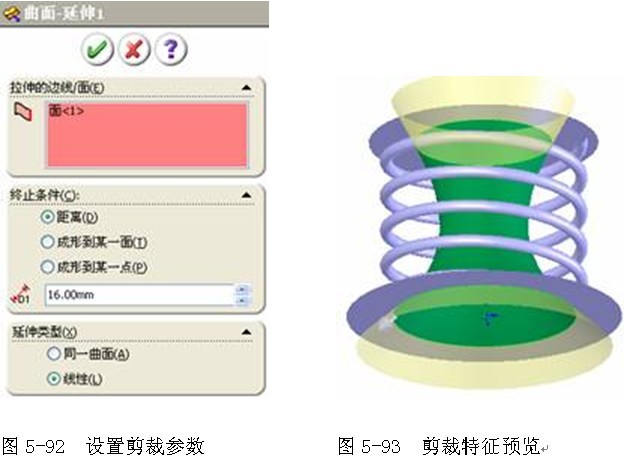

更多培训课程,学习资讯,课程优惠等学校信息,请进入 东莞有道培训中心 网站详细了解,免费咨询电话:18566142676












